Možete ručno da podesite status prisutnosti da biste kontrolisali kako i da li želite da vam se osobe obrate. Vaš status je podrazumevano zasnovan na Microsoft Outlook kalendar. Na primer, ako je u programu Outlook sastanak, vaš status se pojavljuje kao Na sastanku u softveru za Microsoft Lync Online komunikacije.
Kada ste u audio ili video pozivu, indikator prisutnosti je crven, kao Zauzet, a status se ažurira na Opciju Poziva. Deo vaše prisutnosti može da sadrži ličnu belešku koja se pojavljuje na spisku kontakata, kontakt kartici i feedu o aktivnostima kontakata.
Šta želite da uradite?
Promena statusa prisustva
Da biste promenili status prisutnosti, uradite sledeće:
-
Na vrhu glavnog prozora programa Lync kliknite na meni "Dostupnost" ispod svog imena.
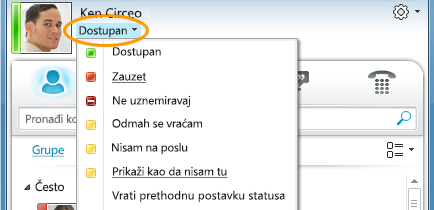
-
Sa padajuće liste kliknite na odgovarajući status. Da biste se vratili sa statusa koji ste postavili i da bi Lync Online automatski ažurirao vaš status, izaberite stavku Uspostavi početne vrednosti statusa.
Izbor odgovarajućeg statusa
Proverite da li ste postavili status u odgovarajuće stanje.
|
Status prisutnosti |
Opis |
|
|
Na mreži ste i dostupni ste za kontaktiranje. |
|
|
Ne treba da vas prekidaju. Zauzet ili u telefonskom pozivu ili sastanku |
|
|
Ne želite da vas uznemiravaju i videćete obaveštenja o razgovoru samo ako ih šalju kontakti radne grupe . Napomena: Ako ste postavili status Ne uznemiravaj i pozovete 911, status će se automatski promeniti u Dostupan. Status u svakom trenutku možete vratiti na početni. |
|
|
Nakratko ste odsutni i uskoro ćete se vratiti. |
|
|
Niste na poslu i niste dostupni za kontaktiranje. |
|
|
Želite da se prikaže drugima da ste trenutno odsutni. (Ovaj izbor se prikazuje kao "Nisam tu" za druge korisnike.) |
|
|
Niste prijavljeni. (Takođe, ako ste blokirali pojedince da vide vašu prisutnost, njima ćete se pojaviti kao van mreže.) |
|
|
Vaša prisutnost nije poznata. (Ako drugi ne koriste Lync kao aplikaciju za razmenu trenutnih poruka, vaša prisutnost može da im izgleda kao Nepoznato.) |
U zavisnosti od odnosa privatnosti koji kontakt ima, on ili ona će videti različite količine informacija o prisutnosti o vama. Više informacija o podešavanju odnosa privatnosti potražite u članku Kontrolisanje pristupa informacijama o prisutnosti.
Dodavanje i prikaz lične beleške
Na vrhu glavnog prozora programa Lync možete da otkucate ili nalepite belešku koju želite, koja će se pojaviti sa vašom kontakt karticom i, ako želite, u feedu o aktivnostima kontakata. Ako ste podesili obaveštenje o odsutanju iz kancelarije u korporaciji Microsoft Outlook, kontaktima se pojavljuje kao lična beleška.
Ako je beleška dugačka, može izgledati kao da je isečena. Da biste je razvili, uradite nešto od sledećeg:
-
Na spisku kontakata kliknite na strelicu nadole ispod dugmeta Pozovi.
-
Na kontakt kartici postavite pokazivač na belešku.
















